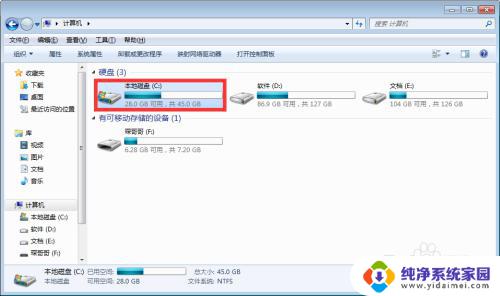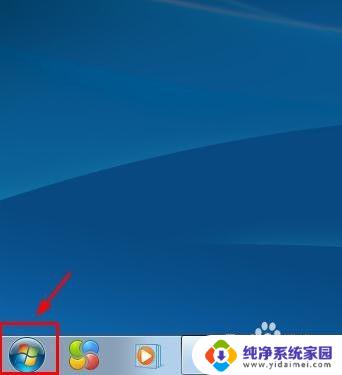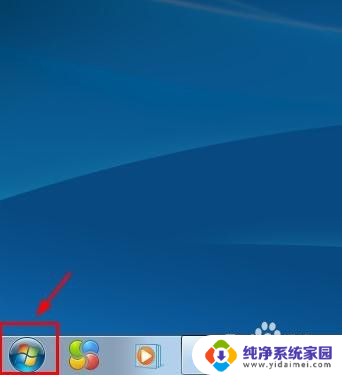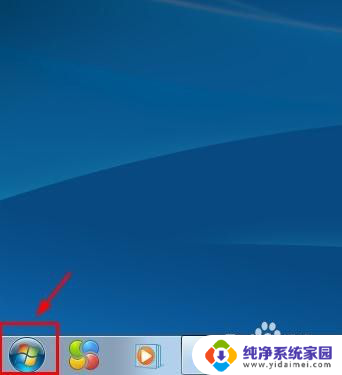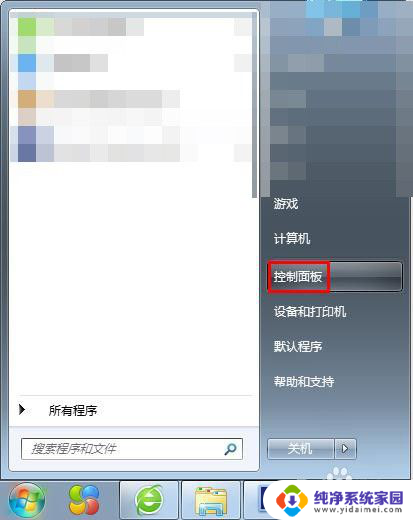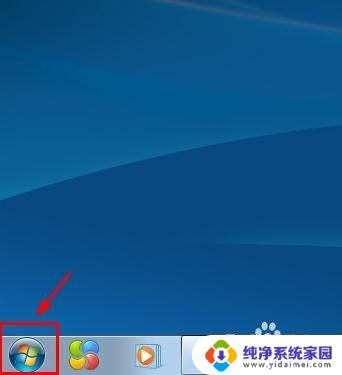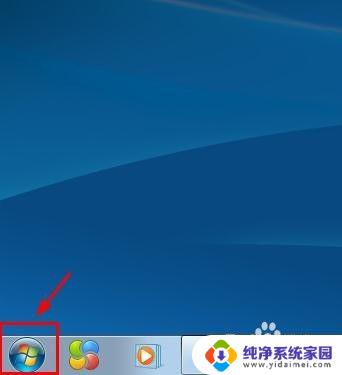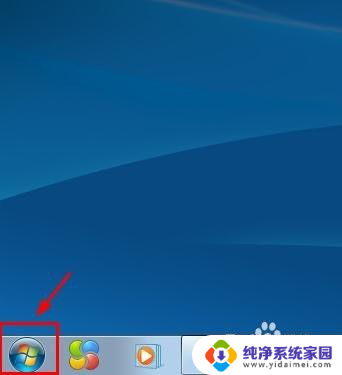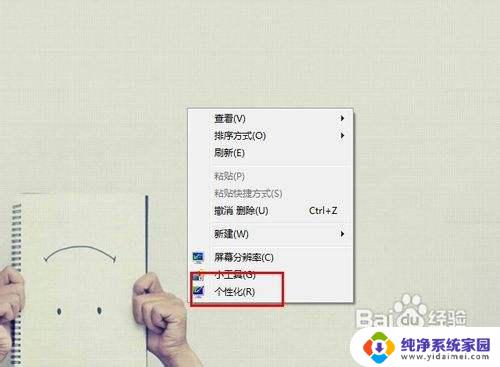win7能设置动态壁纸吗 如何在电脑上设置动态桌面壁纸
win7能设置动态壁纸吗,Win7是一款非常流行的操作系统,许多用户在使用它时都希望能够设置一些炫酷的桌面壁纸,其中动态桌面壁纸无疑是最令人激动的一种。那么Win7能否设置动态壁纸呢?又该如何在电脑上设置动态桌面壁纸呢?在本文中我们将为大家介绍Win7的动态壁纸设置方法,让你在桌面上尽情展示你的个性和魅力。
方法如下:
1.在电脑桌面空白处点击鼠标右键,然后在右键菜单中选择“个性化”选项点击。
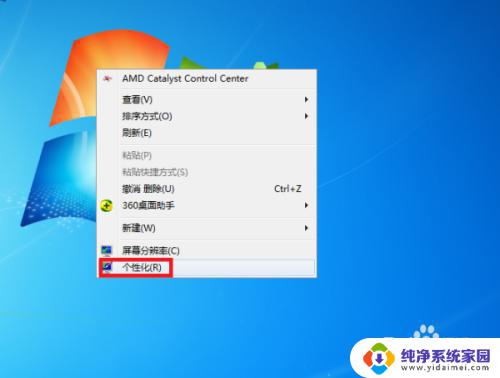
2.进入个性化设置界面后,点击“联机获取更多主题”选项。
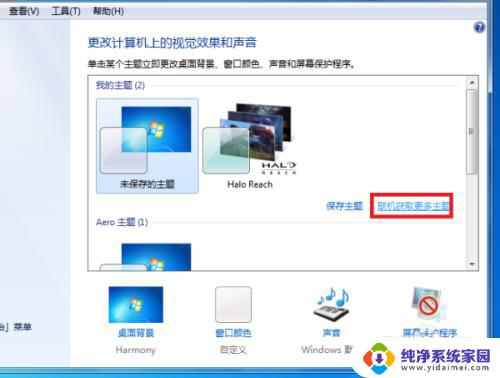
3.然后在主题选择界面按个人需要选择一个主题下载,下载好后进行解压。
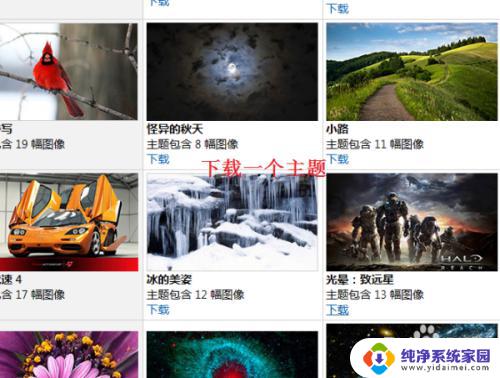
4.然后桌面背景界面设置刚刚下载的主题图片切换时间为“10秒”。
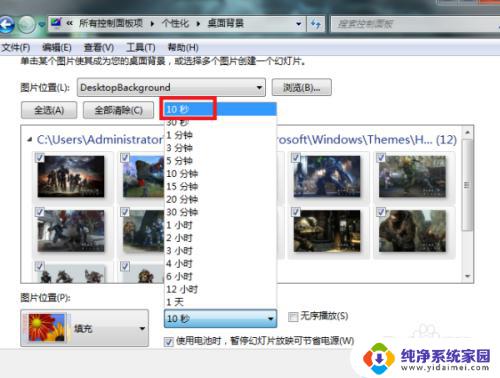
5.最后点击“保存修改”按钮返回主界面。完成以上设置后,即可在电脑中设置动态桌面壁纸。
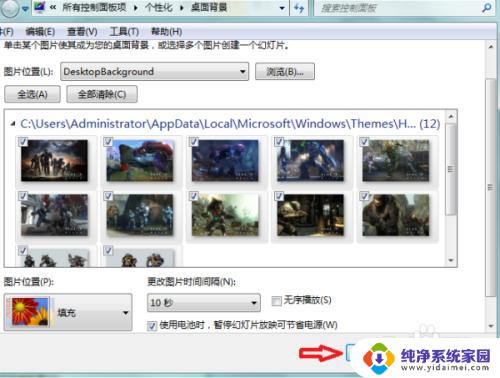
6.总结:
1、在电脑桌面空白处点击鼠标右键,然后在右键菜单中选择“个性化”选项点击。
2、进入个性化设置界面后,点击“联机获取更多主题”选项。
3、然后在主题选择界面按个人需要选择一个主题下载,下载好后进行解压。
4、然后桌面背景界面设置刚刚下载的主题图片切换时间为“10秒”。
5、最后点击“保存修改”按钮返回主界面。完成以上设置后,即可在电脑中设置动态桌面壁纸。
以上就是Win7能否设置动态壁纸的全部内容,如果您也遇到了同样的问题,可以参照小编的方法来解决,希望这篇文章能为您提供帮助。